Bài báo này được trích dẫn từ cuốn Windows Developer Power Tools của James Avery và Jim Holmes, theo giấy phép của O’Reilly Media Inc.
Mono là một triển khai nguồn mở của .NET Framework xây dựng trên Linux, Solaris, Mac OS X, Windows và Unix. Nếu đang phát triển trên nền Windows, bạn có thể xây dựng các ứng dụng Mono dùng Visual Studio hoặc SharpDevelop. Cả hai IDE này đều không thể chạy trên Linux hoặc Mac OS X. MonoDevelop khởi đầu giống như một cổng của SharpDevelop IDE, nhưng sau đó phát triển độc lập thành Mono IDE dành riêng cho máy để bàn Linux sử dụng GNOME.
Bắt đầu
MonoDevelop yêu cầu một phiên bản Linux đang chạy trên nền GNOME. (Ở đây chúng ta sẽ lấy ví dụ với Red Hat Fedora Core 5). Cách dễ nhất để chạy MonoDevelop là sử dụng bộ cài Mono 1.1.15_2 (bạn có thể tải về từ mono-project.com, dưới đầu đề "Linux Installer for x86"). Bộ cài Mono bao gồm tất cả các phụ thuộc có liên quan và bản thân MonoDevelop. Sau khi hoàn thành quá trình cài đặt, bạn sẽ thấy có một biểu tượng Mono trên màn hình. Kích đích vào nó để mở thư mục chứa thực thi MonoDevelop. Bạn cũng có thể chạy MonoDevelop trên Mac OS X, hoặc dùng một phiên bản dành cho Fink (sourceforge.net), hay theo hướng dẫn được post trên monodevelop.com.
Sử dụng MonoDevelop
Khi khởi động MonoDevelop, bạn sẽ thấy IDE và màn hình Welcome như trong Hình 1 bên dưới.
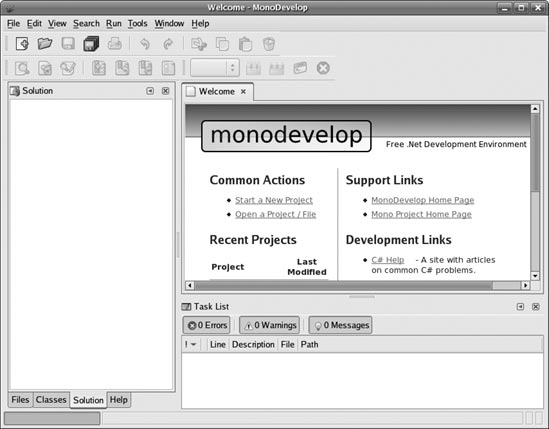
Hình 1: Trang giới thiệu của MonoDevelop
Nếu đã từng sử dụng Visual Studio hay SharpDevelop , bạn sẽ thấy một số cái rất quen. Ở bên trái là khung Solution Explorer, bên phải là màn hình chính, phía dưới là Task List, nơi hiển thị lỗi, cảnh báo, thông báo. Để tạo một chương trình mới (ở đây gọi là solution - giải pháp), đơn giản chỉ cần vào New → New Project, tương tự như trong Hình 2.
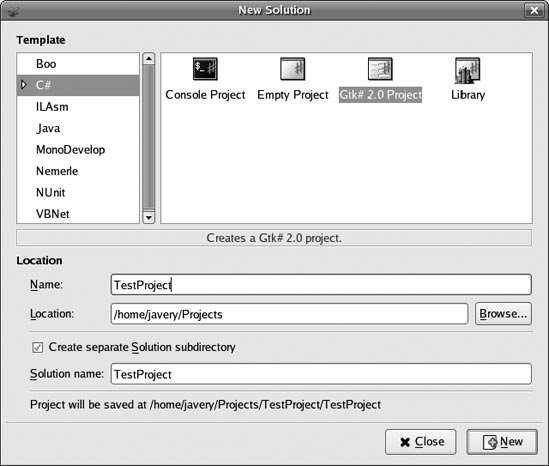
Hình 2: Hộp thoại New Solution.
Ở bên trái, bạn có thể thấy vô số tuỳ chọn cho các giải pháp MonoDevelop. Cùng với những lựa chọn thông thường của C# và Visual Basic, bạn sẽ thấy một cặp giải pháp thú vị. Bên dưới tiêu đề Boo là các dự án làm việc với ngôn ngữ non-Microsoft .NET, lấy cảm hứng từ Python, gọi là Boo. Bên dưới NUnit, bạn có thể tạo một dự án chứa các bài test NUnit. Phần ILAsm thực tế cho phép bạn tạo một dự án Console viết trực tiếp trong Intermediate Language (IL). Ví dụ, bạn có thể tạo một dự án Gtk# 2.0 Project (trong môi trường C#).
Gtk# là framework UI xây dựng trong Mono. Bạn có thể tạo các ứng dụng Mono chạy trên Linux, Windows và Mac OS X. Dự án mới có thể thấy như trên hình 3.
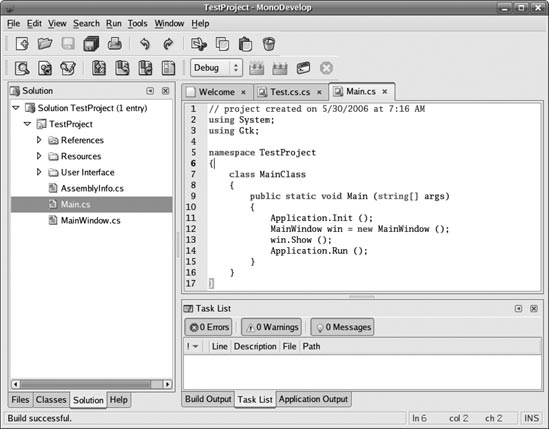
Hình 3: Một giải pháp Gtk# mới.
Bây giờ, tất cả trông thậm chí còn quen thuộc hơn. Các file được sắp xếp ở bên trái, trong Solution Explorer, giống như ở các IDE khác. Thư mục References bao gồm một danh sách các bộ phận giải pháp này tham chiếu tới. Thư mục Resources chứa tất cả các file tài nguyên nằm trong giải pháp. Nhóm thư mục User Interface tập hợp tất cả màn hình (screen) hiện thời trong giải pháp. Chọn một màn hình đơn trong thư mục đưa lên cho trình thiết kế có dạng như Hình 4.
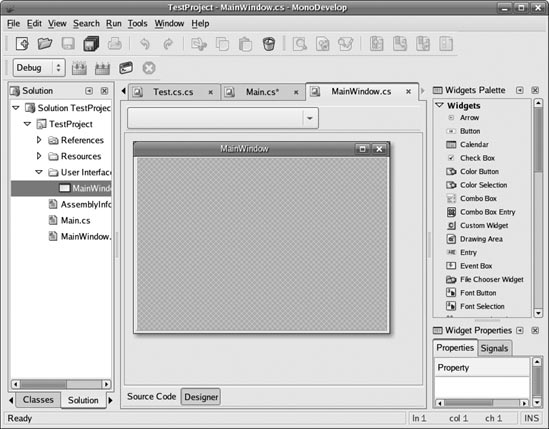
Hình 4: Trình thiết kế UI của MonoDevelop
Mặt thiết kế được đưa lên màn hình chính. Widgets Palette ở bên phải bao gồm tất cả các Widget có thể dùng, và cửa sổ Properties bên dưới hiển thị các thuộc tính Widget cho bạn lựa chọn. Bạn có thể kéo Widget vào trình thiết kế một cách dễ dàng. Nếu cố gắng thêm vào một Widget chọn file (File Chooser Widget), ứng dụng chạy sẽ có dạng như hình 5:
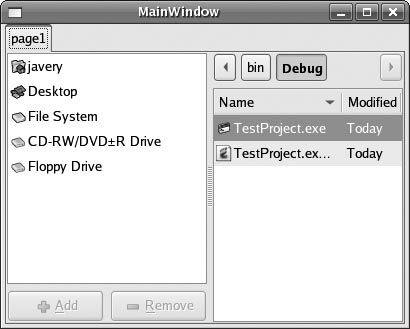
Hình 5: Một ứng dụng chạy Gtk#.
Chạy một ứng dụng Gtk# trong MonoDevelop khá nhanh và dễ. Có một điểm đáng kinh ngạc là bạn có thể chuyển ứng dụng này ngay vào Windows hoặc Mac OS X, cho đến chừng nào Mono Framework vẫn còn được cài đặt.
Sử dụng cơ chế hoàn chỉnh mã
MonoDevelop tăng cường hiệu suất với một cơ chế hoàn chỉnh mã, đẩy nhanh tốc độ gõ máy cho bạn. Nó không thể được gọi là IntelliSense, một thương hiệu trên thị trường, nhưng cũng khá giống như thế. MonoDevelop sẽ đưa ra một số số gợi ý dựa trên cái bạn đã gõ vào cửa sổ viết mã, như trong hình 6.
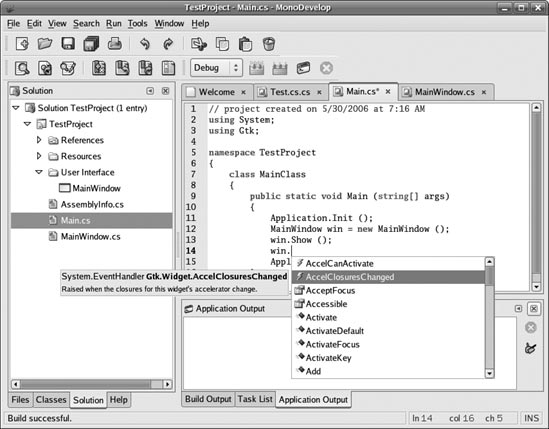
Hình 6: Hoàn chỉnh mã trong MonoDevelop.
Tích hợp Nunit
MonoDevelop hỗ trợ thông minh cơ chế tích hợp thành phần kiểm tra. NUnit add-in có dạng như trong hình 7.
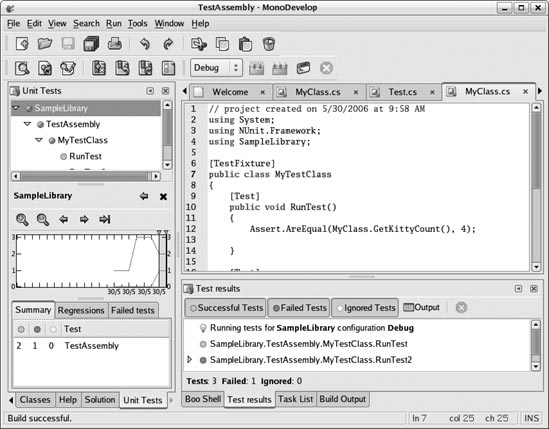
Hình 7: NUnit add-in.
Ở phía trên bên trái là hệ thống cây xem màu đỏ, xanh, vàng truyền thống của các phần test trên NUnit, hiển thị cái nào được, cái nào không. Bên dưới, bạn có thể thấy sơ đồ đề mục đã kiểm tra trước đó. Từ sơ đò, bạn sẽ biết lần đầu chỉ có một kiểm tra qua, sau đó là ba được, rồi hai được và một hỏng. Chuyển sang bên phải, bên dưới mục “Test result” (kết quả kiểm tra), bạn có thể thấy một danh sách các phần kiểm tra với kết quả cái nào được, cái nào không. Trình tích hợp NUnit của MonoDevelop rõ ràng là một trong các thành phần mạnh.
Hỗ trợ
Bạn có thể tìm thấy hỗ trợ MonoDevelop trực tuyến trong IRC hoặc qua danh sách thư điện tử, hoặc khả năng truy cập qua các liên kết trên trang chủ của công cụ.
MonoDevelop trong một Nutshell
MonoDevelop đang được phát triển rất tích cực. Hai phiên bản mới đã được phát hành trong năm nay. MonoDevelop không phải là Visual Studio, nhưng khá giống IDE, với một số ngoại lệ như hỗ trợ NUnit. Nó rất có giá trị nếu bạn đang phát triển trên platform Linux hoặc Mac OS X.
Tổng quan về MonoDevelop
| Công cụ | MonoDevelop |
| Phiên bản giới thiệu | .11 |
| Trang chủ | http://www.monodevelop.com |
| Trang công cụ hỗ trợ mạnh | http://www.windevpowertools.com/tools/65 |
| Tóm tắt | Một IDE nguồn mở cho Linux chạy GNOME và Mac OS X |
| Kiểu bản quyền | GPL |
| Tài nguyên trực tuyến | FAQ |
| Hỗ trợ Framework | NET 1.0, 1.1, 2.0; Mono 1.0, 2.0 |
Công cụ có liên quan trong sách này: SharpDevelop, NUnit.
 Công nghệ
Công nghệ  Windows
Windows  iPhone
iPhone  Android
Android  Làng CN
Làng CN  Khoa học
Khoa học  Ứng dụng
Ứng dụng  Học CNTT
Học CNTT  Game
Game  Download
Download  Tiện ích
Tiện ích 







 Lập trình
Lập trình  Linux
Linux  Đồng hồ thông minh
Đồng hồ thông minh  Chụp ảnh - Quay phim
Chụp ảnh - Quay phim  macOS
macOS  Phần cứng
Phần cứng  Thủ thuật SEO
Thủ thuật SEO  Kiến thức cơ bản
Kiến thức cơ bản  Dịch vụ ngân hàng
Dịch vụ ngân hàng  Dịch vụ công trực tuyến
Dịch vụ công trực tuyến  Dịch vụ nhà mạng
Dịch vụ nhà mạng  Nhà thông minh
Nhà thông minh  Ứng dụng văn phòng
Ứng dụng văn phòng  Tải game
Tải game  Tiện ích hệ thống
Tiện ích hệ thống  Ảnh, đồ họa
Ảnh, đồ họa  Internet
Internet  Bảo mật, Antivirus
Bảo mật, Antivirus  Họp, học trực tuyến
Họp, học trực tuyến  Video, phim, nhạc
Video, phim, nhạc  Giao tiếp, liên lạc, hẹn hò
Giao tiếp, liên lạc, hẹn hò  Hỗ trợ học tập
Hỗ trợ học tập  Máy ảo
Máy ảo  Điện máy
Điện máy  Tivi
Tivi  Tủ lạnh
Tủ lạnh  Điều hòa
Điều hòa  Máy giặt
Máy giặt  Quạt các loại
Quạt các loại  Cuộc sống
Cuộc sống  Kỹ năng
Kỹ năng  Món ngon mỗi ngày
Món ngon mỗi ngày  Làm đẹp
Làm đẹp  Nuôi dạy con
Nuôi dạy con  Chăm sóc Nhà cửa
Chăm sóc Nhà cửa  Du lịch
Du lịch  Halloween
Halloween  Mẹo vặt
Mẹo vặt  Giáng sinh - Noel
Giáng sinh - Noel  Quà tặng
Quà tặng  Giải trí
Giải trí  Là gì?
Là gì?  Nhà đẹp
Nhà đẹp  TOP
TOP  Ô tô, Xe máy
Ô tô, Xe máy  Giấy phép lái xe
Giấy phép lái xe  Tấn công mạng
Tấn công mạng  Chuyện công nghệ
Chuyện công nghệ  Công nghệ mới
Công nghệ mới  Trí tuệ nhân tạo (AI)
Trí tuệ nhân tạo (AI)  Anh tài công nghệ
Anh tài công nghệ  Bình luận công nghệ
Bình luận công nghệ  Quiz công nghệ
Quiz công nghệ  Microsoft Word 2016
Microsoft Word 2016  Microsoft Word 2013
Microsoft Word 2013  Microsoft Word 2007
Microsoft Word 2007  Microsoft Excel 2019
Microsoft Excel 2019  Microsoft Excel 2016
Microsoft Excel 2016  Microsoft PowerPoint 2019
Microsoft PowerPoint 2019  Google Sheets - Trang tính
Google Sheets - Trang tính  Code mẫu
Code mẫu  Photoshop CS6
Photoshop CS6  Photoshop CS5
Photoshop CS5  Lập trình Scratch
Lập trình Scratch  Bootstrap
Bootstrap